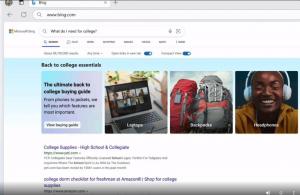Microsoft începe testarea publică a Windows Autopilot pentru HoloLens 2
Microsoft a anunțat o previzualizare publică a Windows Autopilot pentru HoloLens 2. Aceasta este prima lansare publică din mai 2020, unde a început o testare privată.

Începând cu Windows Holographic versiunea 2004, HoloLens 2 acceptă Windows Autopilot Modul de implementare automată. Administratorii pot configura experiența out-of-box (OOBE) în Microsoft Endpoint Manager și le pot permite utilizatorilor finali să pregătească dispozitivele pentru utilizarea în afaceri cu interacțiune redusă sau deloc. Acest lucru reduce cheltuielile generale de gestionare a stocurilor, costul pregătirii practice a dispozitivului și apelurile de asistență de la angajați în timpul experienței de configurare.
Publicitate
Windows Autopilot este o colecție de tehnologii folosite pentru a configura și preconfigura dispozitive noi, pregătindu-le pentru utilizare productivă. De asemenea, puteți utiliza Windows Autopilot pentru a reseta, reutiliza și recupera dispozitivele. Această soluție permite unui departament IT să realizeze cele de mai sus cu o infrastructură mică sau deloc de gestionat, cu un proces ușor și simplu.
Iată câteva detalii despre această previzualizare publică.
Windows Autopilot pentru HoloLens 2 Public Preview
- Windows Holographic, versiunea 2004 (lansată în mai 2020) sau mai recentă este necesară pentru a utiliza Windows Autopilot. Am început să expediem dispozitive cu această versiune preinstalată la sfârșitul lunii septembrie 2020. Pentru a confirma versiunea de compilare pe dispozitive sau pentru a re-flash la cel mai recent sistem de operare, puteți utiliza Advanced Recovery Companion (ARC). Puteți găsi instrucțiuni Aici. Vă rugăm să contactați revânzătorul sau distribuitorul pentru a vă asigura că dispozitivele pregătite pentru Autopilot vă sunt livrate.
- Previzualizarea publică vă permite acum să configurați Windows Autopilot pentru dispozitivele HoloLens utilizând controalele Microsoft Endpoint Manager, pentru toți clienții chiriași. Începeți prin a vă conecta Centrul de administrare Microsoft Endpoint Manager și selectați Dispozitive > Windows > Înscriere Windows, apoi sub Programul de implementare Windows Autopilot, selectați Profiluri de implementare > Creeaza un profil > HoloLens (previzualizare).
- Windows Autopilot pentru HoloLens acceptă Modul de auto-implementare și Azure AD Join. Modul de implementare automată unește dispozitivul în Azure AD, înregistrează dispozitivul în Microsoft Endpoint Manager (sau un alt dispozitiv de gestionare a dispozitivelor mobile, MDM, serviciu) și aplică toate politicile vizate de dispozitiv (cum ar fi certificate, profiluri de rețea și setări de chioșc) înainte ca utilizatorul să se înregistreze în.
- Pentru înregistrarea dispozitivului, vă recomandăm să lucrați cu revânzătorul sau distribuitorul pentru a vă asigura că, atunci când dispozitivele sunt livrate dvs. sau utilizatorilor dvs., acestea sunt pregătite pentru Windows-Autopilot. Microsoft Furnizori de soluții cloud vă poate ajuta în acest proces. Dacă doriți să înregistrați manual dispozitivele HoloLens folosind hash-ul hardware, consultați Înregistrați dispozitivele în Windows Autopilot. Pentru mai multe informații generale, vezi Adăugarea de dispozitive la Windows Autopilot.
- Windows Holographic, versiunea 2004 (build 19041.1103) acceptă doar Windows Autopilot prin conexiune ethernet. Asigurați-vă că dispozitivul HoloLens este conectat la ethernet folosind un adaptor „USB-C la ethernet” înainte de a-l porni. La pornirea dispozitivului, nu este necesară nicio interacțiune a utilizatorului. Dacă intenționați să lansați Windows Autopilot pe multe dispozitive HoloLens, vă recomandăm să planificați infrastructura adaptorului. Nu recomandăm hub-uri USB, deoarece acestea necesită adesea instalarea de drivere terță parte suplimentare, care nu sunt acceptate pe HoloLens.
-
Windows Holographic, versiunea 20H2 (build 19041.1128) sau mai târziu adaugă suport pentru Windows Autopilot prin Wi-Fi, pe lângă utilizarea unei conexiuni ethernet. Pentru dispozitivele conectate prin Wi-Fi, utilizatorul trebuie să:
- Continuați dincolo de primul moment interacționabil.
- Alegeți limba și localitatea.
- Treceți prin calibrarea ochilor.
- Stabiliți conexiunea la rețea
Mai multe detalii pot fi găsite Aici.